Knopreeksen maken
Dankzij een opdrachtreeks (macro) kunt u configureren dat meerdere opdrachten worden verstuurd wanneer u op één knop op uw afstandsbediening of het scherm van uw afstandsbediening drukt. Bijvoorbeeld: als u een PIN-code/wachtwoord gebruikt voor uw betaalde filmabonnement via een kabel-/satellietontvanger, kunt u een knop op uw afstandsbediening of op uw scherm programmeren om de PIN-code automatisch te verzenden.
De mobiele app gebruiken
- Selecteer MENU vanuit de Harmony-app.
- Selecteer HARMONY-SETUP en vervolgens APPARATEN EN ACTIVITEITEN TOEVOEGEN/WIJZIGEN.
- Selecteer AFSTANDSBEDIENING en vervolgens KNOPPEN VOOR ACTIVITEITSBEDIENING.
- Selecteer de activiteit waarvoor u een reeks wilt maken.
- Selecteer de knop waaraan u een reeks wilt toewijzen.
- Selecteer APPARAATNAAM en vervolgens REEKS en NIEUWE REEKS.
- Voer een naam in voor uw reeks en selecteer vervolgens EEN STAP TOEVOEGEN.
- Volg de onderstaande stappen om extra opdrachten en/of vertragingen toe te wijzen.
De desktopsoftware gebruiken
Een reeks is uniek voor elke activiteit en er worden alleen opdrachten verzonden naar apparaten die onderdeel uitmaken van de desbetreffende activiteit. Er kunnen maximaal 25 opdrachten en vertragingen worden toegevoegd. U kunt een onbeperkt aantal reeksen maken. Laten we een reeks maken aan de hand van het bovenstaande voorbeeld met een PIN-code.
De desktopsoftware gebruiken
- Meld u aan met de MyHarmony-desktopsoftware.
- Selecteer uw afstandsbediening in de galerie.
- Selecteer de tab Knoppen aan de linkerkant van het scherm.
- Selecteer in de sectie Schermopties of Knoppen op de afstandsbediening de activiteit waarvoor u een reeks wilt maken (bijv. Tv kijken).
- Klik op Start.
Reeksen die zijn gemaakt in het menu Schermopties zijn ook beschikbaar in het menu Knoppen op de afstandsbediening voor dezelfde activiteit.
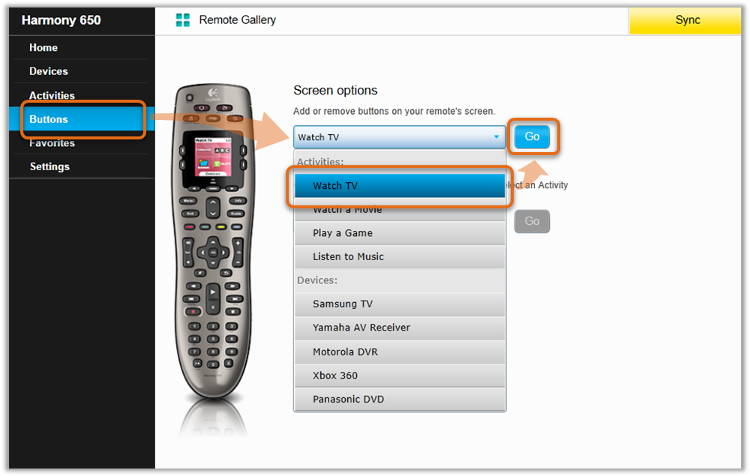
- Selecteer het tabblad Reeksen en vervolgens Reeks toevoegen
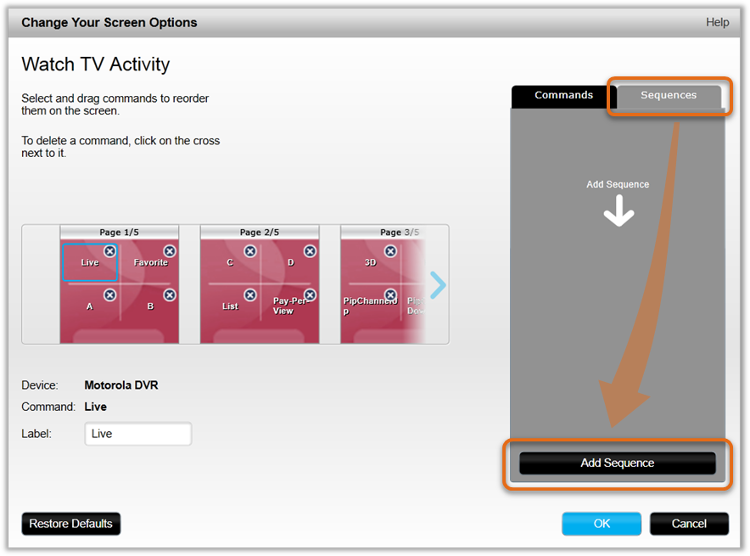
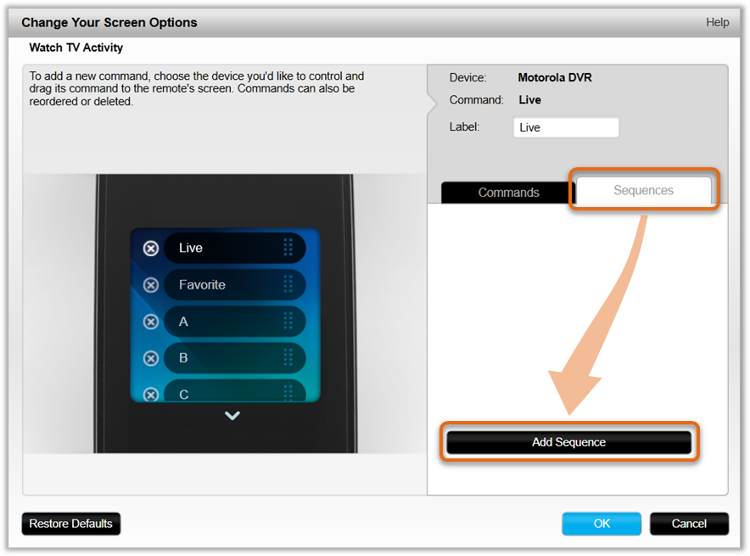
- Geef uw reeks een naam. Probeer uw reeks een naam te geven die duidelijk maakt wat de reeks doet. Bijvoorbeeld 'PIN-code DVR verzenden'.
- Klik op + Stap toevoegen om opdrachten toe te voegen.
- Blijf regelitems toevoegen totdat uw reeks is voltooid.
- U kunt opdrachten toevoegen voor elk willekeurig apparaat dat in deze activiteit wordt gebruikt.
- Klik Vertraging toevoegen als u een korte pauze tussen twee opdrachten wilt toevoegen.
- Klik op Opslaan.
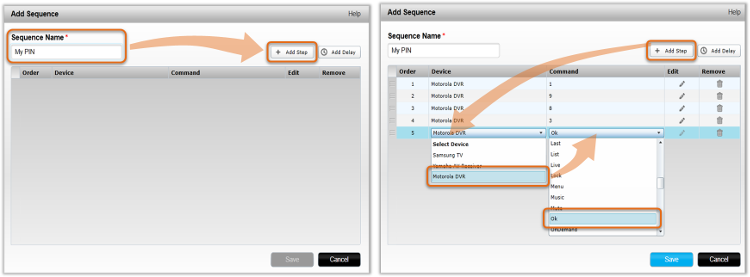
- U kunt nu de reeks toewijzen aan een knop op het scherm of op de afstandsbediening.
Meer informatie over het toewijzen van opdrachten aan de knoppen op uw scherm of afstandsbediening.
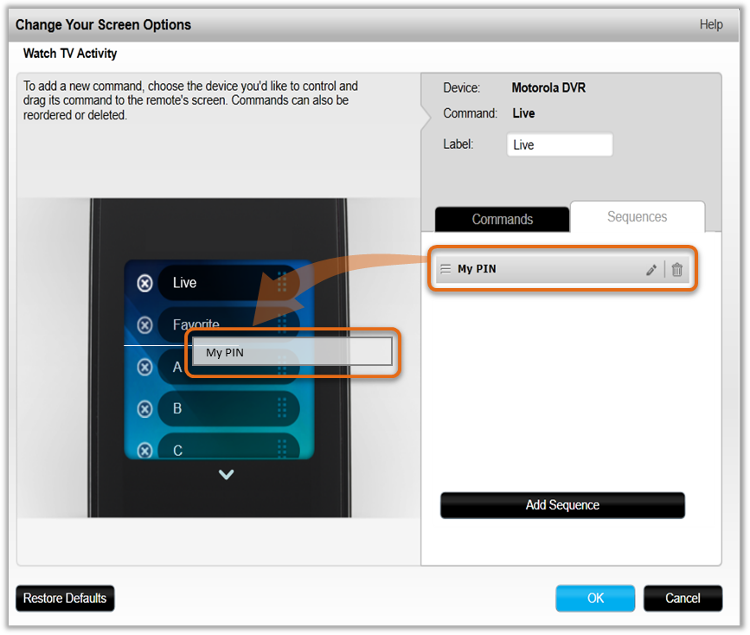
- Alles is nu voltooid. Vergeet niet om je afstandsbediening te synchroniseren nadat je wijzigingen hebt aangebracht.
De desktop-app gebruiken
- Start de Harmony-app en meld je aan bij je account.
- Selecteer je Harmony-afstandsbediening, gevolgd door AANPASSING AFSTANDSBEDIENING > KNOPPEN AANPASSEN > KNOPPEN VOOR ACTIVITEITSBEDIENING.
- Selecteer de activiteit waarvoor je een reeks wilt maken, gevolgd door de knop die je aan de reeks wilt toewijzen.
- Selecteer je apparaat en selecteer vervolgens REEKS > NIEUWE REEKS.
- Voer een naam in voor je reeks, selecteer EEN STAP TOEVOEGEN en volg de instructies op het scherm.
- Selecteer ten slotte het synchronisatiepictogram in de rechterbovenhoek van het instellingenmenu, gevolgd door {15}NU SYNCHRONISEREN{16}.
Selecteer je afstandsbediening
We moeten weten welk type afstandsbediening je hebt om je de juiste instructies te kunnen geven. Selecteer een van de onderstaande opties om aan de slag te gaan.


Incompatibele afstandsbediening
Instructies op deze pagina zijn niet relevant voor de Harmony-afstandsbediening die je hebt geselecteerd.
← GA TERUG

 Nederlands
Nederlands English
English Frans
Frans Duits
Duits Italiaans
Italiaans Spaans
Spaans